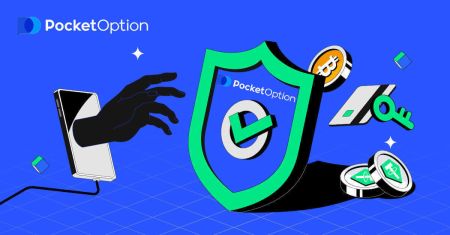Suojaus Pocket Option:ssä: salasanan vaihtaminen/palauttaminen ja kaksivaiheisen todennuksen ottaminen käyttöön
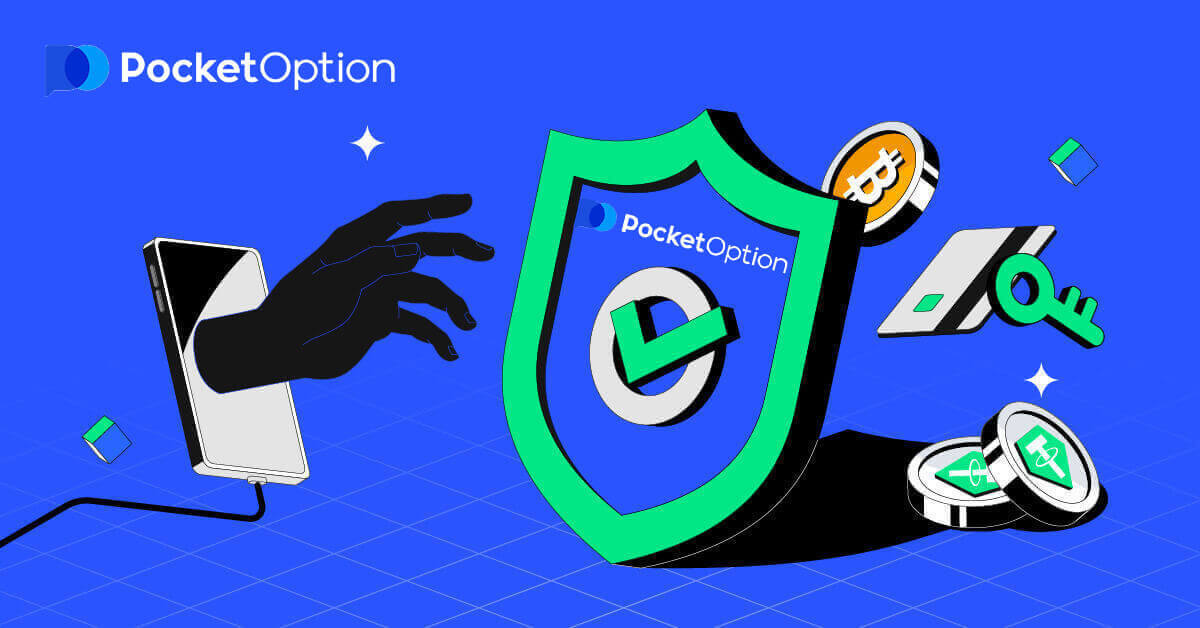
Suojaus alustalla on yhtä tärkeää kuin kaupankäyntiominaisuuksien valikoima. Kiinnitämme erityistä huomiota asiakkaiden tilien ja varojen suojaamiseen tähtääviin palveluihin. Tässä osiossa voit vaihtaa salasanan, tarkastella kirjautumishistoriaa ja aktiivisia istuntoja sekä ottaa käyttöön kaksivaiheisen todennuksen.

Salasanan vaihtaminen
Salasanan vaihtamiseksi napsauta "Profiili" -painiketta kaupankäyntiliittymän vasemmassa valikossa ja valitse "Turvallisuus-osio". Jatka sitten napsauttamalla "Vaihda salasana".
Vahvista salasanan vaihto antamalla vanha salasana ja sitten uusi salasana kahdesti.

Salasanan palautus
Jos olet unohtanut salasanan, käytä kirjautumissivulla olevaa salasanan palautusvaihtoehtoa .Anna sähköpostiosoitteesi ja vahvista captcha jatkaaksesi.

Saat salasanan palautuslinkin sähköpostiosoitteeseesi hetken kuluessa.
Seuraa nollauslinkkiä ja tarkista sitten postilaatikko uudelleen. Saat uuden sähköpostin, jossa on uusi luotu salasana.

Jos haluat määrittää mukautetun salasanan, noudata kohdassa Turvallisuus Salasanan vaihtaminen mainittuja ohjeita.
Huomio: Jos et saa salasanan palautusviestiä, ota yhteyttä tukipalveluun osoitteessa [email protected].
Otetaan käyttöön kaksivaiheinen todennus
Ota kaksivaiheinen todennus käyttöön siirtymällä profiilisi "Turvallisuus"-osioon.
Katso "Turvallisuus"-osiossa Kaksitekijäinen todennus (2FA) -sarake, jossa voit suojata tilisi jollakin seuraavista tavoista: Google Authenticator -sovelluksella tai tekstiviestillä (SMS).
Suosittelemme Google Authenticatorin käyttöä – sitä pidetään yhtenä luotettavimmista suojausmenetelmistä. Aktivoi tämä menetelmä napsauttamalla "Google" -painiketta. Uusi ikkuna avautuu, ja näet linkit sovelluksen lataamiseen Android- tai iOS-laitteellesi. Kun sovellus on ladattu, avaa se, napsauta "+" -painiketta ja syötä avain, jonka näet avautuneessa ikkunassa verkkosivuillamme, tai skannaa QR-koodi.

Napsauta "SMS"-painiketta vahvistaaksesi ja liittääksesi puhelimesi tekstiviestitodennusta varten.

Älä unohda määrittää, kuinka järjestelmän tulee toimia - kirjautuessasi sisään, nostettaessa varoja tai molemmissa tapauksissa.
Kaksivaiheisen todennuksen vianmääritys
Jos haluat vaihtaa laitteen 2FA:ta varten, noudata tätä yksinkertaista ohjetta: https://support.google.com/accounts/troubleshooter/4430955?hl=fiJos et saa tekstiviestikoodeja, pidä 15 minuutin tauko. ja pyydä koodi uudelleen. Jos tekstiviesti ei tule perille - ota yhteyttä tukipalveluumme saadaksesi lisäohjeita.
Kirjautumishistoria
Voit seurata kirjautumishistoriaa siirtymällä profiilisi "Turvallisuus"-osioon.
Täältä löydät koko kirjautumishistorian, kuten päivämäärän, IP-osoitteen, laitteen ja käyttöjärjestelmän, selaimen, maan ja kaupungin.
Aktiiviset istunnot
Voit seurata kaikkia aktiivisia istuntoja siirtymällä profiilisi "Turvallisuus"-osioon.
Täältä löydät kaikki aktiiviset istunnot, joissa on esimerkiksi viimeinen toiminta, IP-osoite, laite ja käyttöjärjestelmä, selain, maa ja kaupunki. "Lopeta kaikki istunnot" -painike pakottaa kirjautumaan ulos tilisi kaikista muista laitteista.